Hogyan adhat hozzá zenét a Facebook-profiljához
Ahogy mondani szokták, a zene valóban globális nyelv. Amit nem lehet szavakkal átadni, azt nagyon hatékonyan át lehet adni a zenének. A jó hír az, hogy mostantól kedvenc közösségi oldalad, a Facebook is képes lesz megjeleníteni kedvenc zenéidet bárki számára, aki felkeresi a profilodat! Ha többet szeretne megtudni róla, olvassa el!
Nem gondolod, hogy egyes dalok tükrözik a hangulatodat? Az ilyen dalok nagyon jól jellemeznék a személyiségedet. A Facebook új funkciója, amely lehetővé teszi, hogy dalt adj hozzá a profilodhoz, nem csak az ízlésedet mutatná meg, hanem a hírfolyamodat is megfűszerezné. A legjobb az egészben az, hogy a zene hozzáadásának folyamata egy Facebook -profil nagyon egyszerű feladat, és ha még nem próbáltad, ez a cikk lesz a megoldás.

Miért érdemes Zenét hozzáadni a Facebook-profilodhoz?(Why should you add Music to your Facebook profile?)
Hozzáadhat zenét Facebook -profiljához, hogy felerősítse lábának teljes megjelenését. A Facebook(Facebook) sokféleképpen fejlődött az idők során. A zenei funkció is egy nagyon jó funkció, amelyet csak nemrégiben adtak hozzá. Hatékonyan használhatja profilja érdekesebbé tételéhez.
Itt azonban meg kell jegyezni, hogy valaki, aki felkeresi a profilját, nem fogja tudni automatikusan hallani a zenét. Manuálisan meg kell érinteniük a gombot, hogy elkezdjék hallgatni a profil zenéjét. Ráadásul a zenei funkció csak Android és iOS rendszeren érhető el. Ezért nem fog tudni zenét hozzáadni a Facebook-profiljához asztali böngészőn keresztül.(Therefore you won’t be able to add music to your Facebook profile through a desktop browser.)
Hogyan adhat hozzá zenét a Facebook-profiljához(How to Add Music to Your Facebook Profile)
Ha Facebook -rajongó vagy, biztosan láttad a Zene(Music) kártyát a neved alatt a fő profilodon. De ha még nem tette meg, kövesse az alábbi lépéseket:
1. Nyissa meg Facebook-profilját(Facebook Profile) , és görgessen lefelé a fényképek és életesemények megtekintéséhez. Ott találja a Zene(Music) kártyát. Koppintson rá.(Tap on it.)

Megjegyzés:(Note:) Ha először nyitja meg ezt a kártyát, akkor valószínűleg üres lesz.
2. Az első dal hozzáadásához érintse meg a plusz jelet (plus sign) (+) a képernyő jobb oldalán.

3. A plusz ikon megérintése után megnyílik a dalkönyvtár. A keresősáv segítségével keresse meg azt a dalt(Use the search bar to search for the song) , amelyet hozzá szeretne adni Facebook -profiljához.
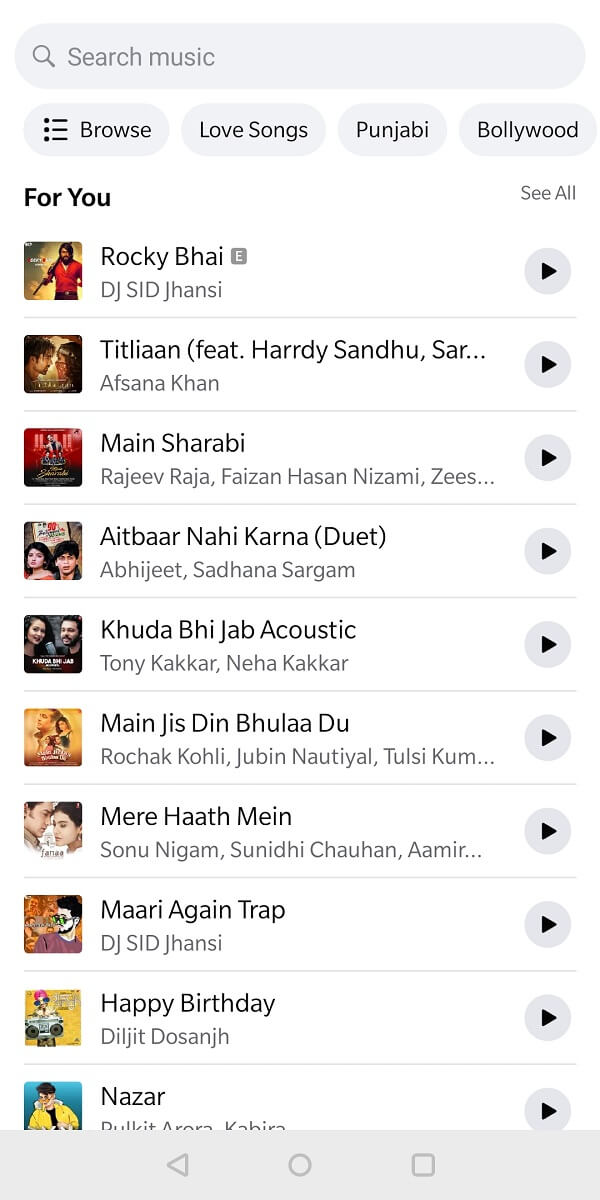
4. Miután megtalálta a dalt, érintse meg a dalt, hogy (ong)hozzáadja(s) a profiljához. Lépjen(Navigate) vissza a Zene(Music) részhez, ahol az imént hozzáadott dal megemlítésre kerül.(the song that you just added will be mentioned here. )

Egy másik érdekes dolog, amit itt megtehet, az az, hogy egyetlen dal hozzáadása helyett megjelenítheti a teljes lejátszási listát. Ugyanezekkel a lépésekkel még több dalt adhat hozzá. Ha elkészült, mindenképpen frissítse Facebook -profilját!
Hogyan hallgatják majd profillátogatói a profilodon lévő dalokat?(How will your Profile Visitors listen to the Songs on your Profile?)
Ahogy fentebb említettük, a profillátogatók számára a dal nem játssza le automatikusan. A zenei kártyához(navigate to the music card) kell navigálniuk, és meg kell koppintania(tap on it) a lejátszási lista megtekintéséhez. Ha meg akarnak hallgatni egy dalt, koppinthatnak a preferenciájukra, és a dal lejátszásra kerül. (In case they want to listen to a song, they can tap on their preference and the song will be played. )
Sajnos a teljes dalból egy perc 30 másodperces klip fog lejátszani a profil látogatóinak. Ha szeretné hallani a teljes dalt, akkor navigálnia kell a Spotify oldalra(Spotify) . A profil látogatói az előadó hivatalos Facebook -oldalát is megtekinthetik a dal melletti három pontra koppintva. (three dots)Még a Facebookon is hozzáadhatják ugyanazt a dalt lejátszási listájukhoz.(They can even add the same song to their playlist on Facebook.)
Olvassa el még: (Also Read:) Hogyan találhat születésnapokat a Facebook alkalmazásban?(How to Find Birthdays on Facebook App?)
Hogyan rögzítheti kedvenc dalát a Facebook Music-on(How to Pin your favorite Song on Facebook Music)
Igaz, hogy lehet, hogy egy egész lejátszási listát vezetett a Facebook zenéin. De vannak olyan esetek, amikor a kedvenc dalait a lista elején szeretné megemlíteni. A Facebook(Facebook) lehetővé tette ezt azáltal, hogy a tetejére tűzte kedvenc dalát. Abban az esetben, ha rögzítesz egy dalt, az a neved alatt is szerepel a Facebook -profilodban, az ikonjával együtt.
1. Zeneszám rögzítéséhez nyissa meg a Zene(Music ) kártyát Facebook-profiljában. Koppintson rá, és megnyílik a lejátszási listája(Tap on it and your playlist will be opened) .
2. Görgessen tovább, és keresse meg a rögzíteni kívánt dalt.
3. Ha megtalálta ezt a dalt, érintse meg a három pontot(three dots) a jobb oldalon. A menüből válassza ki a Rögzítés a profilhoz(Pin to profile) lehetőséget .

4. És íme! Kedvenc dalod mostantól megjelenik a Profilneved alatt.( Your favorite song will now appear under your Profile Name.)

Tisztában vagyunk vele, hogy a zenei ízlése rendszeresen megváltozhat. Ezért bármikor módosíthatja a rögzített dalt, ha megérinti a három pontot(three dots) , és kiválasztja a csere( replace) opciót. Abban az esetben, ha úgy dönt, hogy eltávolítja a rögzített dalt, kiválaszthatja a rögzítés feloldását (unpin) a profil(from the profile) opcióból ugyanabban a menüben.
Alapértelmezés szerint a Facebook-zenék adatvédelme mindig nyilvánosra van állítva, így a profil bármely látogatója könnyedén meghallgathatja lejátszási listáját. (the privacy of Facebook music is always set to public such that any profile visitor is able to listen to your playlist easily.)Ha nem tetszik ez a funkció, eltávolíthatja a lejátszási listát úgy, hogy megérinti a három pontot(three dots) , és kiválasztja a Dal törlése (Delete song) a profilból(from profile) lehetőséget.
Olvassa el még: (Also Read:) Hogyan nézhet meg rejtett fényképeket a Facebookon(How to See Hidden Photos On Facebook)
Hogyan adhat hozzá zenét a Facebook történeteihez(How to Add Music to your Facebook Stories)
A Facebook(Facebook) -történetek hozzáadása meglehetősen népszerű lépés. Egy dolog azonban, ami feldobhatja a történetedet, az a jó zene. Ha zenét szeretne hozzáadni Facebook -történetéhez, kövesse az alábbi lépéseket:
1. Érintse meg a Hozzáadás a történethez(Add to story) vagy a Create a Story(Create a Story) opciót a kezdőképernyőn.

2. Ezután válassza ki a hozzáadni kívánt multimédiát. Ez lehet kép vagy akár videó is. (This can be an image or even a video.)Ezután válassza ki a matrica(Sticker) opciót felül.

3. Itt érintse meg a Zene(Music) elemet, és írja be a hozzáadni kívánt dalt.
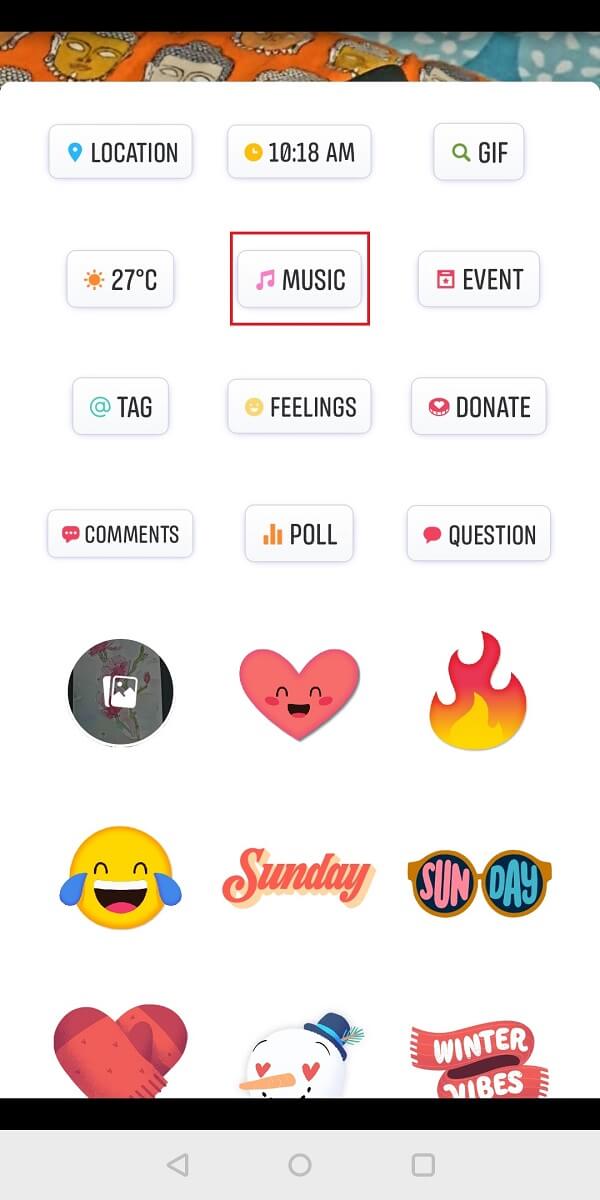
4. Ha megtalálta a listában, koppintson a hozzáadni kívánt dalra,(tap on the song to add) és kész!
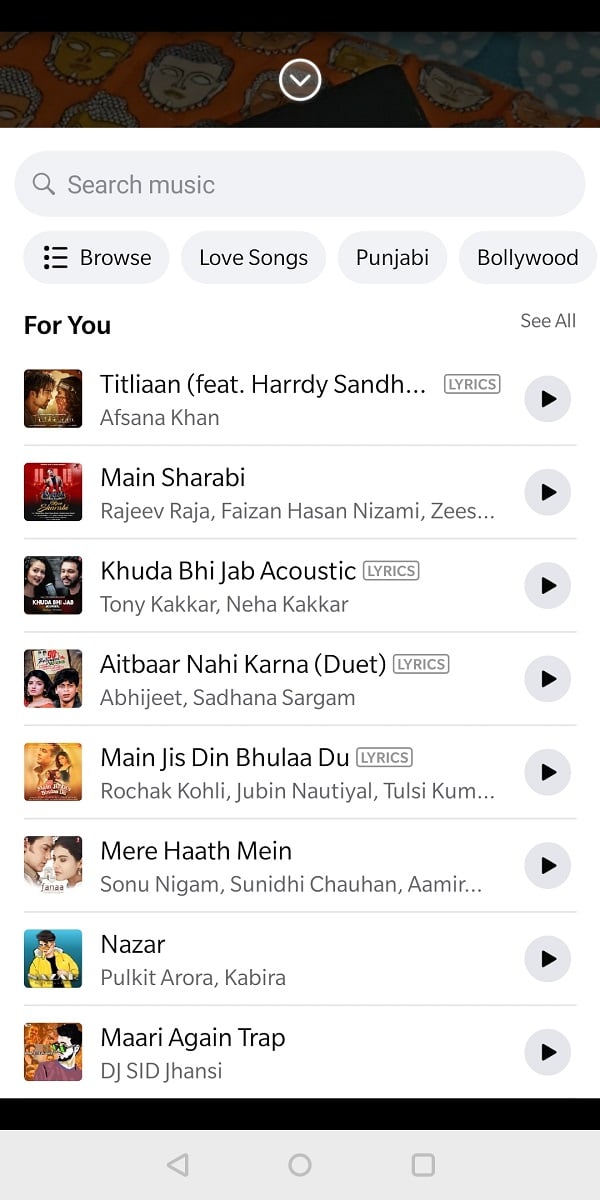
Hozzáadhat egy dalt kép vagy videó nélkül is(You can also Add a Song without an Image or Video)
1. Ehhez egyszerűen válassza ki a zenei kártyát a Hozzáadás a történethez vagy a Történet létrehozása(Add to Story or Create a Story) lehetőség megérintésével a Facebook kezdőképernyőjén.

2. Most megnyílik a zenei könyvtár. Keresse meg a hozzáadni kívánt dalt, és a hozzáadáshoz érintse meg a dalt( Search for the song that you want to add and tap on the song to add it) .

4. Most láthat egy ikont a történeted közepén. Tetszés szerint módosíthatja a háttérbeállítást, szöveget vagy más matricákat adhat hozzá(You can also change the background option, add text or other stickers as per your liking) . Ha elkészült, érintse meg a Kész(Done) gombot a jobb felső sarokban.

A Facebook(Facebook) zene nagyszerű módja annak, hogy megmutassa zenei ízlését a közösségi médiában. Azt is megadja a profil látogatóinak, hogy tetszőleges módon fedezzék fel profilodat. Most, hogy egy nagyon érdekes funkcióra bukkantál a Facebookon(Facebook) , ne felejtsd el használni.
Gyakran Ismételt Kérdések (GYIK)(Frequently Asked Questions (FAQ))
Q1. Hogyan adsz zenét egy Facebook-képhez?(Q1. How do you add music to a Facebook picture?)
Hozzáadhat zenét egy Facebook -képhez, ha megosztja azt a történetében, és zenét ad hozzá a matricák opcióból.
Q2. Hogyan helyezhetek zenét a Facebook állapotomba?(Q2. How do I put music on my Facebook status?)
Zenét helyezhet el a Facebook állapotába, ha megérinti a hirdetési sztori opciót a Facebook kezdőképernyőjén. Válassza ki a zenei kártyát, és írja be a dal címét. Ha elkészült, nyomja meg a hozzáadás gombot!
Ajánlott:(Recommended:)
- Hogyan tegyünk megoszthatóvá egy Facebook-bejegyzést(How to Make a Facebook Post Shareable)
- Javítás Jelenleg nincs több megjeleníthető bejegyzés a Facebookon(Fix There are no more posts to show right now on Facebook)
- 5 módszer a blokkolt webhelyek eléréséhez Android telefonon(5 Ways to Access Blocked Websites on Android Phone)
- 3 módszer a telefonszám eltávolítására az Instagramból(3 Ways to Remove Phone Number from Instagram)
Reméljük, hogy ez az útmutató hasznos volt, és sikerült zenét hozzáadnia Facebook-profiljához(add music to your Facebook profile) . Ossza meg velünk, hogy ezek a módszerek működtek-e az Ön számára az alábbi megjegyzés részben!
Related posts
Hogyan küldjünk zenét a Facebook Messengeren
Hogyan alakíthatod át a Facebook-profilodat üzleti oldallá
Hogyan lehet ellenőrizni a Facebook-profilt Facebook-fiók nélkül?
A Facebook asztali verziójának megtekintése Android telefonon
Hogyan tegyünk megoszthatóvá egy Facebook-bejegyzést (2022)
Hogyan lehet kijavítani, hogy a Facebook-randevúzás nem működik (2022)
3 módszer a Facebook Messengerből való kijelentkezésre
Hogyan tekintheti meg a bejegyzéseket a Facebook hírfolyamán a legújabb sorrendben
Véglegesen törölje a Facebook Messenger üzeneteit mindkét oldalról
Az Instagram nem engedi közzétenni a hibát
A hang letiltása a Chrome-ban (Android)
Hogyan kell kalibrálni az iránytűt Android telefonján?
Hogyan engedélyezhető a kamera hozzáférése a Snapchatben
3 módszer az alkalmazások elrejtésére Androidon root nélkül
Hogyan lehet egy kis szünetet tartani valakitől a Facebookon
Hogyan oldhatod fel magad a Facebook Messengerben
Hogyan lehet javítani, hogy az Instagram folyamatosan összeomlik (2022)
5 módszer a blokkolt webhelyek eléréséhez Android telefonon
5 módszer a zene átvitelére az iTunesról az Androidra
Android vagy iPhone képernyőjének tükrözése a Chromecastra
